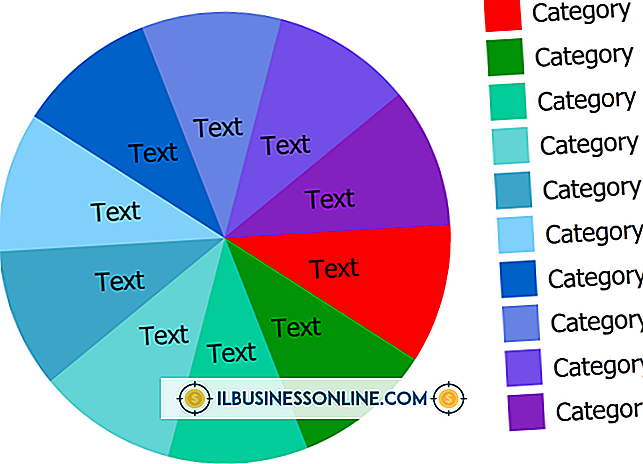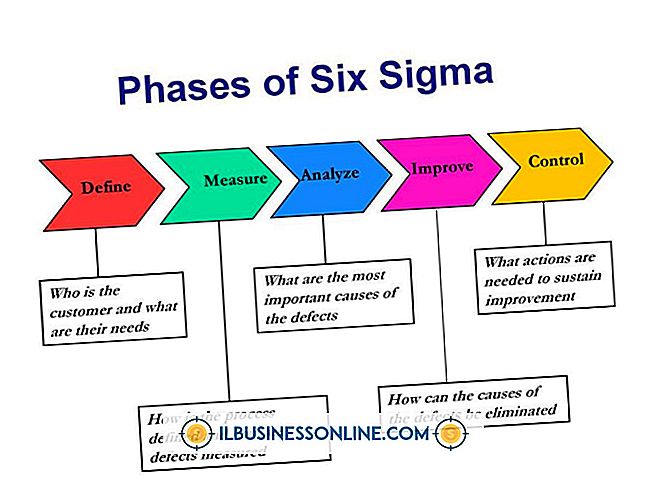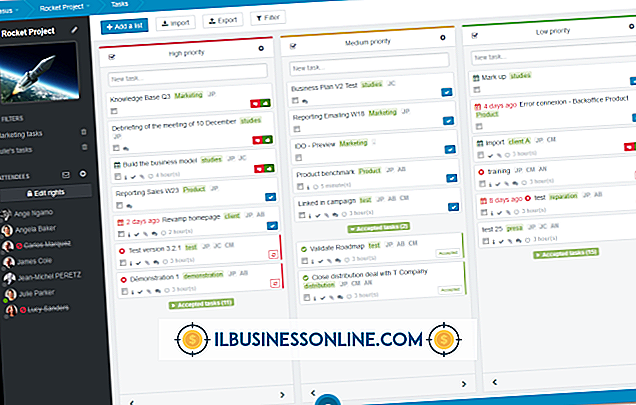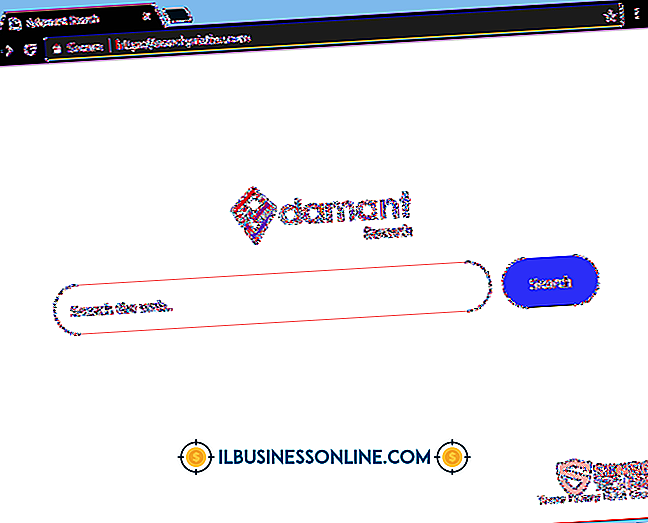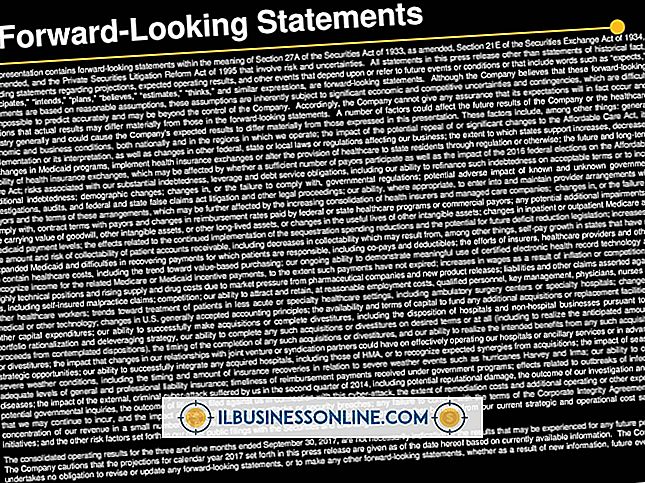Gmail no reenviará el correo electrónico completo

La interfaz basada en la web de Gmail organiza sus mensajes entrantes en hasta cinco categorías con pestañas. De forma predeterminada, el intercambio de intercambios con amigos y colegas forma conversaciones, el término de Gmail para lo que otro software de correo electrónico se convierte en hilos compuestos de archivos de mensajes individuales. Puede reenviar un solo mensaje dentro de una conversación o todo el intercambio. La forma en que ve y procesa la conversación determina cuánto de Gmail reenvía.
Hablando conversacionalmente
Cuando inicia sesión en la interfaz de Gmail en línea, ve hasta cinco categorías de mensajes con pestañas. Los mensajes principales provienen de contactos cercanos, comunicados sociales de redes sociales, promociones de vendedores y suscripciones, actualizaciones de instituciones financieras y transacciones, y la pestaña Foros sirve como categoría para los grupos de discusión. En su Bandeja de entrada, una conversación enumera los nombres de las personas involucradas en ella, seguida del número total de participantes, que se muestran entre paréntesis. Cuando abre una conversación, ve una ventana unificada que contiene segmentos de mensajes de contribuyentes individuales dentro del intercambio de todo el mundo.
Marcha hacia adelante
Después de abrir una conversación de Gmail, puede resaltar un mensaje individual y hacer clic en el enlace "Reenviar" en la parte inferior del mensaje para reenviar la parte más reciente de la conversación. Para reenviar un mensaje anterior, selecciónelo y abra el menú desplegable activado por la flecha hacia abajo que se encuentra junto al botón Responder. Desde ese menú, seleccione "Reenviar". Ahora puede abordar la misiva saliente, anotarla, conservar o eliminar cualquier archivo adjunto al mensaje original y hacer clic en el botón "Enviar" para enviar el contenido reenviado en su camino.
¿Por qué no me tomas todo?
Reenviar una conversación completa de Gmail requiere un enfoque diferente al de la estrategia mensaje por mensaje. Para agrupar todos sus mensajes y enviar una copia a alguien que necesite ponerse al día con una secuencia de eventos o ideas, abra una conversación y haga clic en el botón "Más" en la barra de herramientas de Gmail para acceder a un menú desplegable de opciones. Seleccione "Reenviar todo" para incluir la conversación completa en su mensaje saliente. Diríjala a la parte correspondiente y haga clic en el botón "Enviar". El mensaje reenviado resume la secuencia completa en orden cronológico, comenzando con el componente más antiguo.
Fin de la conversación
Si prefiere no organizar sus mensajes en conversaciones, puede anular los valores predeterminados de Gmail a favor de un comportamiento que se parezca más a la organización de correo electrónico tradicional. El ícono del engranaje en la esquina superior derecha de la ventana de Gmail proporciona acceso a la pantalla de Configuración, desde la cual puede seleccionar la pestaña "General" para acceder a la opción "Vista de conversación". Cuando lo desactiva, sus conversaciones existentes se separan de forma retroactiva en mensajes individuales y sus intercambios de mensajes subsiguientes no se convierten en conversaciones.